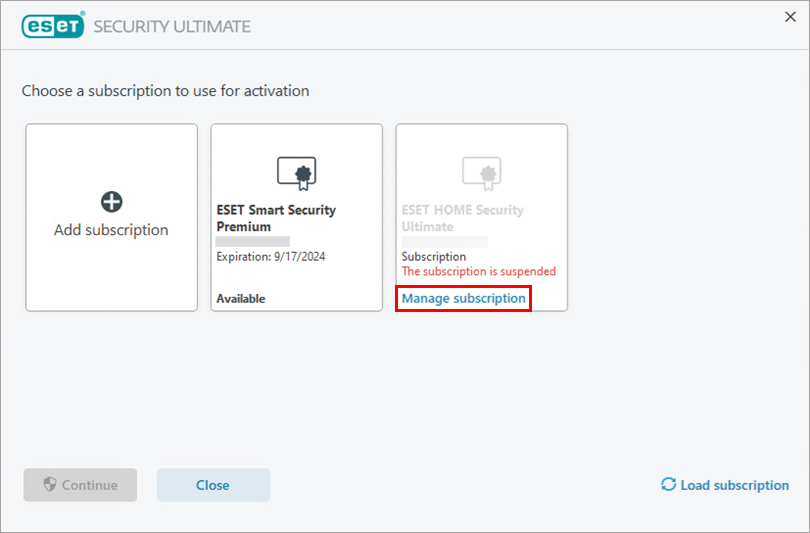Problém
- V produkte ESET sa zobrazilo upozornenie „Predplatné bolo pozastavené“
- Aktualizácia platobných údajov v účte ESET HOME, ak ste si predplatné zakúpili cez ESET Global eStore
- Aktualizácia platobných údajov v účte ESET HOME, ak ste si predplatné nezakúpili cez ESET Global eStore
- Aktualizácia platobných údajov v účte ESET HOME, ak máte nastavené automatické obnovenie predplatného
- Aktualizácia platobných údajov v produkte ESET
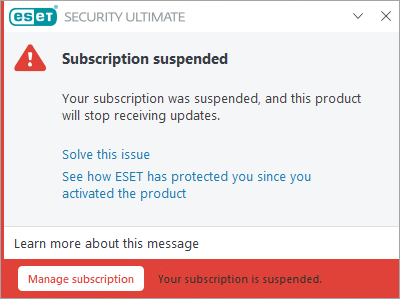
Riešenie
Aktualizácia platobných údajov v účte ESET HOME, ak ste si predplatné zakúpili cez ESET Global eStore
-
V sekcii Predplatné kliknite na Všetky predplatné.
-
Pod zvoleným predplatným kliknite na Otvoriť predplatné.
-
Vedľa položky Správa predplatného kliknite na ikonu Zmeniť platobné údaje.
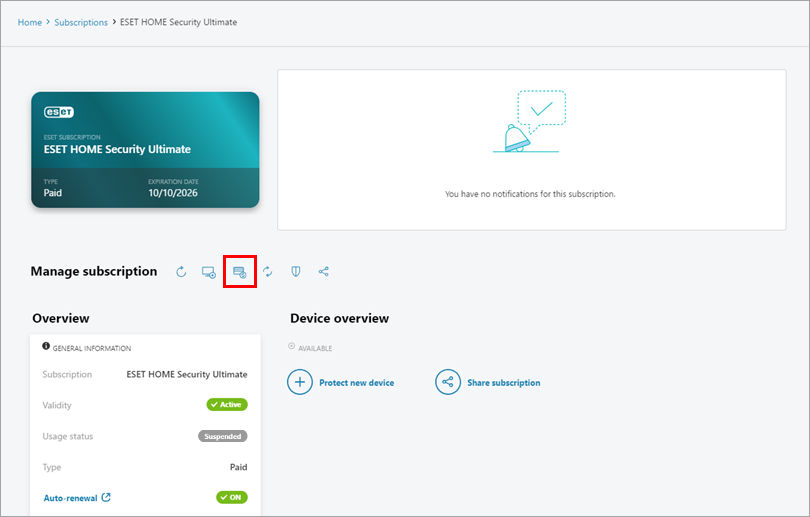
Obrázok 1-1
Aktualizácia platobných údajov v účte ESET HOME, ak ste si predplatné nezakúpili cez ESET Global eStore
-
V sekcii Predplatné kliknite na Všetky predplatné.
-
Pod zvoleným predplatným kliknite na Otvoriť predplatné.
-
Vedľa položky Správa predplatného kliknite na ikonu Spravovať v internetovom obchode.
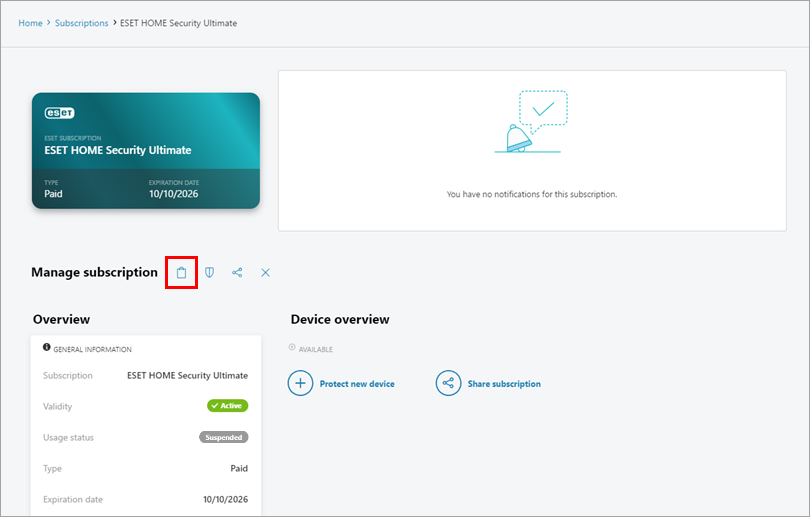
Obrázok 2-1
Aktualizácia platobných údajov v účte ESET HOME, ak máte nastavené automatické obnovenie predplatného
-
V sekcii Predplatné kliknite na Všetky predplatné.
-
Pod zvoleným predplatným kliknite na Otvoriť predplatné.
-
Vedľa položky Správa predplatného kliknite na ikonu Spravovať automatické obnovenie.
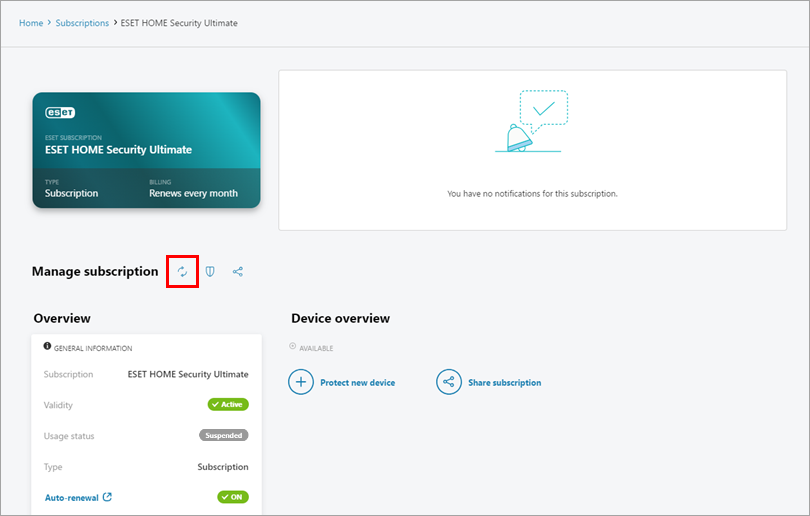
Obrázok 3-1
Aktualizácia platobných údajov v produkte ESET
-
Otvorte hlavné okno bezpečnostného produktu ESET pre Windows určeného pre domácnosti.
-
Kliknite na Účet ESET HOME a potom na Otvoriť ESET HOME, aby ste mohli spravovať svoje predplatné.
Ak nemáte zariadenie prepojené s účtom ESET HOME, postupujte podľa týchto pokynov. Ak nemáte účet ESET HOME, vytvorte si ho podľa týchto pokynov.
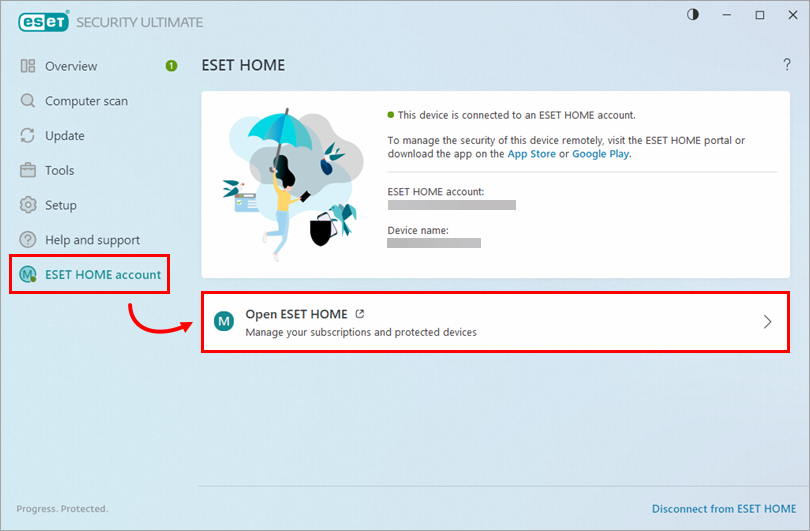
Obrázok 4-2 - Prihláste sa do účtu ESET HOME a aktualizujte svoje platobné údaje podľa typu predplatného (pozri predchádzajúce časti tohto článku).